
ບາງຄັ້ງກໍ່ມີຄວາມຈໍາເປັນຕ້ອງແບ່ງປັນເອກະສານ PDF ເປັນຫນ້າຕ່າງກັນ. ມີເຄື່ອງມືຫຼາຍຢ່າງທີ່ເຮັດໃຫ້ມັນງ່າຍທີ່ຈະເຮັດດ້ວຍມືຂອງທ່ານເອງ. ພວກເຮົາແນະນໍາໃຫ້ພິຈາລະນາວິທີແກ້ໄຂທີ່ມີປະສິດຕິຜົນທີ່ສຸດແລະເຊື່ອຖືໄດ້.
pdf splitter.
ມັນເປັນມູນຄ່າທີ່ເລີ່ມຕົ້ນດ້ວຍຜົນປະໂຫຍດຂອງ PDF ທີ່ສະດວກສະບາຍທີ່ຖືກອອກແບບມາເພື່ອແບ່ງເອກະສານຫຼາຍຫນ້າ. ມີຫລາຍແບບຂອງການປະຕິບັດງານ: ແຍກເອກະສານໄປຫາແຕ່ລະຫນ້າ, ໂດຍ Bookmarks ຫຼື Works, ພ້ອມທັງສະກັດຫນ້າແຕ່ລະຫນ້າແລະແມ້ກະທັ້ງຫຼືຄີກ. ວັດຖຸທີ່ໄດ້ຮັບຜົນສາມາດລວມເຂົ້າກັນເປັນເອກະສານອື່ນໆໂດຍບໍ່ໃຊ້ໂປແກຼມເພີ່ມເຕີມສໍາລັບສິ່ງນີ້.

PDF Splitter ແມ່ນມີການໂຕ້ຕອບທີ່ເຂົ້າໃຈໄດ້ດ້ວຍການຄຸ້ມຄອງທີ່ມີຄວາມຕັ້ງໃຈແລະການສະຫນັບສະຫນູນພາສາລັດເຊຍ. ສໍາລັບການຄັດເລືອກເອກະສານທີ່ສະດວກກວ່າ, ທ່ານສາມາດໃຊ້ຕົວກອງໄດ້. ຈັດຕັ້ງປະຕິບັດເສັ້ນຄໍາສັ່ງສໍາລັບຜູ້ໃຊ້ຂັ້ນສູງ. ການສື່ສານກັບນັກພັດທະນາແມ່ນດໍາເນີນໂດຍກົງຈາກເມນູຫລັກ. ເຖິງຢ່າງໃດກໍ່ຕາມ, ໂຄງການໄດ້ຈ່າຍ, ເຖິງຢ່າງໃດກໍ່ຕາມ, ທ່ານສາມາດໃຊ້ສະບັບທົດລອງສໍາລັບຄວາມຕ້ອງການຫນຶ່ງຄັ້ງ.
ດາວໂຫລດໂປແກຼມ PDF ລຸ້ນລ້າສຸດຈາກເວັບໄຊທ໌ທາງການ
ບົດຮຽນ: ແຍກເອກະສານ PDF ໃນຫນ້າ
ບັນນາທິການ PDF-XBange
ບັນນາທິການ PDF-XShange ແມ່ນວິທີແກ້ໄຂທີ່ມີຄວາມຫລາກຫລາຍໃນການເຮັດວຽກກັບເອກະສານຮູບແບບ PDF. ອະນຸຍາດໃຫ້ທ່ານສາມາດເບິ່ງ, ພິມແລະແກ້ໄຂແລະແກ້ໄຂໃຫ້ຄລິກໃສ່, ສົ່ງອອກຂອງຕົວຫນັງສືແລະວັດຖຸກາຟິກມີໃຫ້ເປັນເອກະສານສ່ວນບຸກຄົນ. ໃນບັນນາທິການທີ່ຝັງຢູ່, ທ່ານສາມາດເພີ່ມຄໍາແນະນໍາແລະຄໍາເຫັນທີ່ບໍ່ມີຄໍາເຫັນ, ປ່ຽນຕົວອັກສອນຂອງຕົວຫນັງສື, ຂະຫນາດມັນ, ແລະອື່ນໆຮອງຮັບການເຮັດວຽກກັບເອກະສານທີ່ເຂົ້າລະຫັດກັບເອກະສານທີ່ເຂົ້າລະຫັດ. ມັນເປັນໄປໄດ້ທີ່ຈະເປີດຫລາຍເອກະສານໃນເວລາດຽວກັນສໍາລັບການປຸງແຕ່ງພ້ອມກັນ.
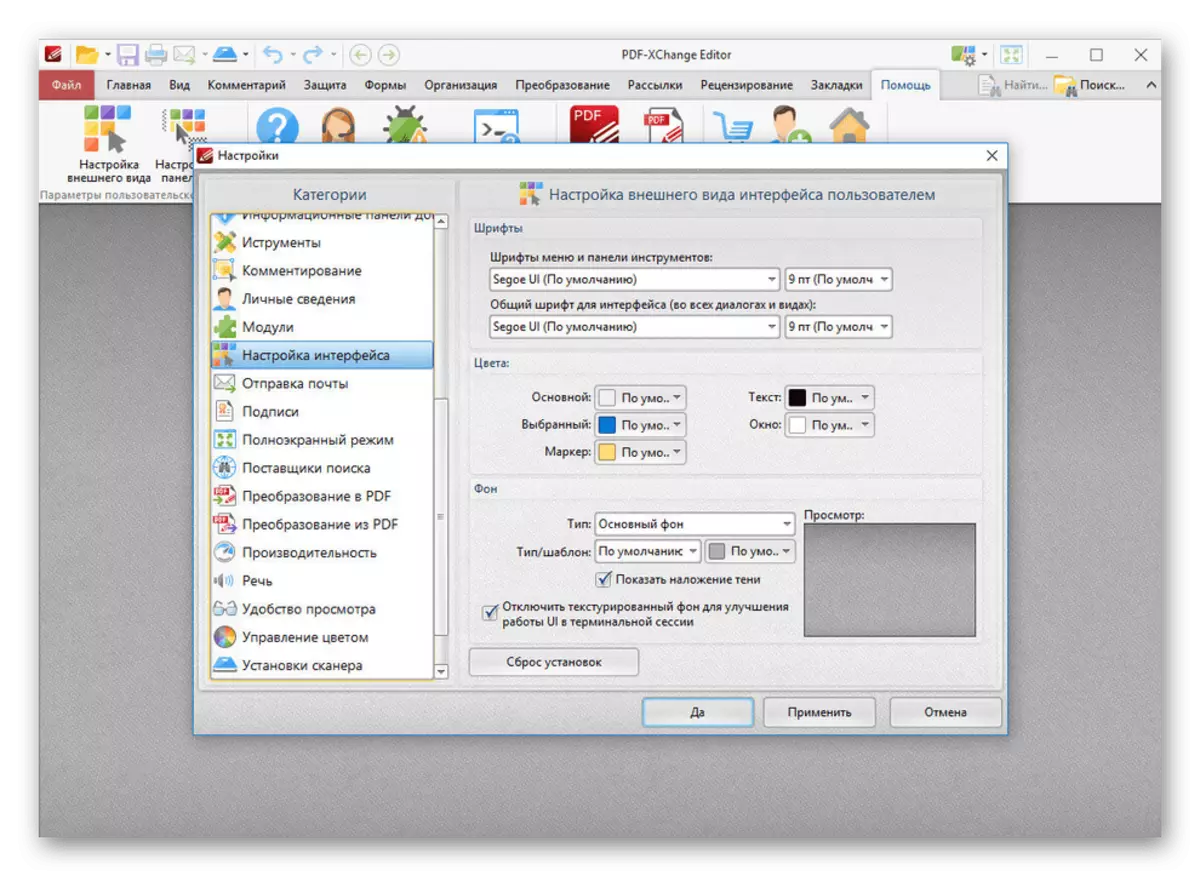
ໃນ PDF-XBANK ບັນນາທິການທ່ານສາມາດສ້າງເອກະສານທີ່ມີຢູ່ແລ້ວແລະສ້າງຕົວເອງຈາກການຂູດ. ຈັດຕັ້ງປະຕິບັດສູດການຮັບຮູ້ຕົວຫນັງສືທີ່ກ້າວຫນ້າໃນຫລາຍພາສາ, ເມື່ອເຮັດວຽກກັບການສະແກນ, ໃຊ້ເຕັກໂນໂລຢີ OCR. ສະຫນັບສະຫນູນການສົ່ງອອກໄປຫາ TXT, MPEG, MPEG, PNG, PNG, PNG, BIFF, ແລະອື່ນໆທີ່ໄດ້ເປີດໃນເວລາຊື້ ສະບັບເຕັມ.
ດາວໂຫລດໂປແກຼມ PDF-XBANK ລຸ້ນລ້າສຸດຈາກເວັບໄຊທ໌ທາງການ
PDF Split & Merge
PDF Split & Merge ແມ່ນແອັບພລິເຄຊັນສໍາລັບແຍກຕ່າງຫາກແລະສົມທົບເອກະສານ PDF. ໃນກໍລະນີຂອງ PDF Splitter PDF, ຫຼາຍຮູບແບບສໍາລັບຄວາມຕ້ອງການຕ່າງໆແມ່ນຈັດຕັ້ງປະຕິບັດ: Page, ເປັນກຸ່ມ, ໂດຍໃຊ້ໄລຍະຫ່າງທີ່ບໍ່ຈໍາເປັນ. ການເຮັດວຽກທີ່ຮອງຮັບພ້ອມດ້ວຍເອກະສານທີ່ເຂົ້າລະຫັດ. ນອກຈາກນັ້ນ, ຍັງມີຄຸນລັກສະນະເພີ່ມເຕີມ, ໃນນັ້ນມີຄ່າທີ່ຈະສັງເກດ "Drag-n-drop", ລະບົບຄວາມປອດໄພດ້ານເອກະສານແລະການຕັ້ງຄ່າ PDF ລາຍລະອຽດ.

ການແຍກຕົວແລະການທ້ອນໂຮມເອກະສານຕ່າງໆແມ່ນປະຕິບັດໃນການກົດຫຼາຍໆຄັ້ງ. ເພື່ອເຮັດສິ່ງນີ້, ທ່ານກໍ່ບໍ່ຈໍາເປັນຕ້ອງເປີດຫນ້າຕ່າງໂປແກມ, ຕັ້ງແຕ່ PDF Split & Merge ເພີ່ມຫນ້າທີ່ຂອງມັນເຂົ້າໃນລະບົບປະຕິບັດການ. ທ່ານສາມາດດາວໂລດສະບັບຟຣີໄດ້, ແຕ່ມັນມີຂອບເຂດຈໍາກັດໃນຈໍານວນຂອງເອກະສານທີ່ປຸງແຕ່ງແລະຫນ້າເວັບຂອງພວກເຂົາ. ການໄດ້ມາຂອງໂປແກມ Pro ກໍາຈັດຂໍ້ບົກຜ່ອງເຫຼົ່ານີ້ກໍາຈັດຂໍ້ບົກຜ່ອງເຫຼົ່ານີ້. ການໂຕ້ຕອບທີ່ເວົ້າພາສາລັດເຊຍ.
ດາວໂຫລດເວີຊັນລ້າສຸດຂອງ PDF Spider & ລວມເຂົ້າຈາກເວັບໄຊທ໌ທາງການ
pdfsam ຂັ້ນພື້ນຖານ.
PDFsam Basic ແມ່ນຜົນປະໂຫຍດທີ່ງ່າຍດາຍທີ່ຄວາມເປັນໄປໄດ້ຂອງການແຍກຕົວແລະການສົມທົບຫນ້າແຕ່ລະຫນ້າແມ່ນໃຫ້. ມັນຍັງມີຫນ້າທີ່ເພີ່ມເຕີມທີ່ອະນຸຍາດໃຫ້ມີການປະຕິບັດງານຂອງມາດຕະຖານໃນເອກະສານ PDF: ປ່ຽນຫນ້າຕ່າງໆ, ປ່ຽນແປງການກະກຽມຂອງໂຄງການໂດຍການລາກວັດຖຸໃຫ້ຕົວກະພິບ.

ເສັ້ນຄໍາສັ່ງແມ່ນໄດ້ຮັບການສະຫນັບສະຫນູນ, ເຊິ່ງຈະສາມາດໃຊ້ຜູ້ໃຊ້ທີ່ມີປະສົບການໄດ້. ແອັບພລິເຄຊັນບໍ່ໄດ້ເຊື່ອມຕໍ່ກັບການບໍລິການ online, ທຸກເອກະສານທີ່ປຸງແຕ່ງແມ່ນເກັບຢູ່ໃນຄອມພີວເຕີ້, ຂອບໃຈຜູ້ສໍ້ໂກງບໍ່ສາມາດເຂົ້າເຖິງໄດ້. ສະບັບພື້ນຖານສາມາດດາວໂຫລດໄດ້ໂດຍບໍ່ເສຍຄ່າ, ມັນມີແຫຼ່ງເປີດ. ໃນເວັບໄຊທ໌ທາງການມີສອງສະບັບທີ່ກ້າວຫນ້າທີ່ມີສອງຫນ້າທີ່ເພີ່ມເຕີມ, ແຕ່ພວກເຂົາຕ້ອງໄດ້ຊື້ແຍກຕ່າງຫາກ. ພາສາລັດເຊຍບໍ່ໄດ້ສະຫນອງໃຫ້.
ດາວໂຫລດລຸ້ນ PDFsam Basic ຈາກເວັບໄຊທ໌ທາງການ
ອ່ານເຊັ່ນ: ໂປແກຼມສໍາລັບການແກ້ໄຂເອກະສານ PDF
Adobe Acrobat Reader DC
Adobe Acrobat Reader DC ແມ່ນຫນຶ່ງໃນບັນດາວິທີແກ້ໄຂທີ່ນິຍົມທີ່ສຸດເພື່ອເບິ່ງແລະດັດແກ້ເອກະສານ PDF. ໂປແກຼມດັ່ງກ່າວໄດ້ຖືກພັດທະນາໂດຍບໍລິສັດດຽວກັນທີ່ສ້າງຮູບແບບຕົວມັນເອງ, ສະນັ້ນມັນຖືວ່າເປັນມາດຕະຖານໃນສ່ວນນີ້. ໃນລັກສະນະຕົ້ນຕໍມັນແມ່ນມູນຄ່າການຊີ້ແຈງໃນການອ່ານເອກະສານການອ່ານ, ເພີ່ມເຕີມຄໍາແນະນໍາ, ການປ່ຽນຮູບພາບແລະການປ່ຽນແປງເພີ່ມເຕີມຕໍ່ຫນ້າເວັບຕ່າງໆ.
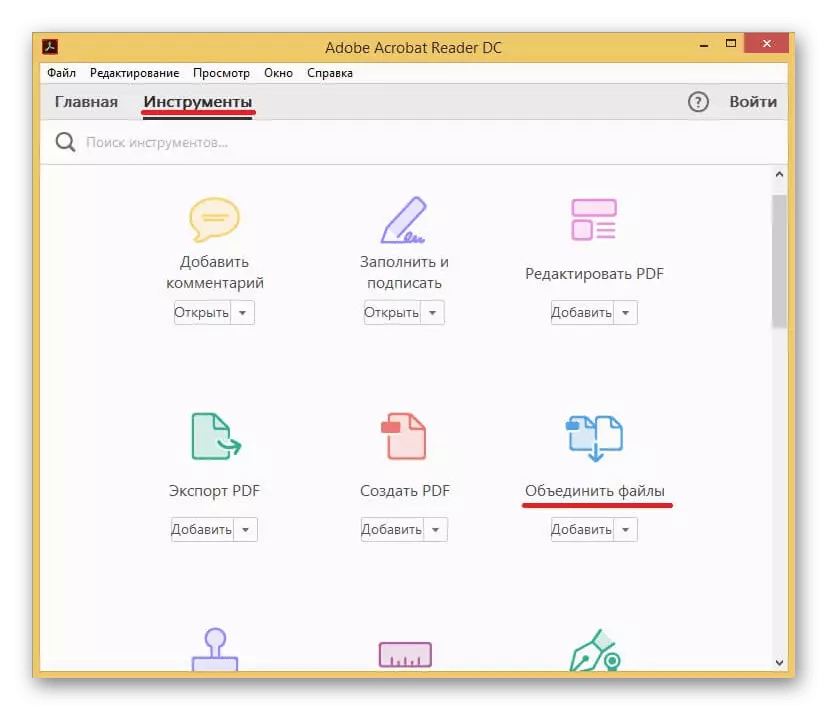
ມັນເປັນໄປໄດ້ທີ່ຈະປ່ຽນ PDF ໃນ TXT, RTF, XML ຫຼື DOC, ແຕ່ບໍ່ພຽງແຕ່ຢູ່ໃນຮູບແບບການປຸງແຕ່ງ Packet - ມັນຈະຕ້ອງເຮັດວຽກແຍກຕ່າງຫາກກັບແຕ່ລະເອກະສານ. ຂອງຂໍ້ເສຍປຽບທີ່ມັນເປັນມູນຄ່າທີ່ຈະສັງເກດວ່າຄວາມຕ້ອງການສໍາລັບສະບັບທີ່ຈ່າຍເພື່ອເປີດການເຂົ້າເຖິງບາງຫນ້າທີ່. ການໂຕ້ຕອບຂອງຜູ້ໃຊ້ແຕ່ລະຄົນຈະສາມາດປັບຕົວເຂົ້າກັບຄວາມຕ້ອງການຂອງພວກເຂົາ, ແລະການທ້ອງຖິ່ນທີ່ເວົ້າພາສາລັດເຊຍຈະຊ່ວຍທ່ານໃຫ້ເປັນເຈົ້າຂອງ.
ບົດຮຽນ: ວິທີການແກ້ໄຂເອກະສານ PDF
Foxit PDF Readf.
Foxit PDF Readf ແມ່ນການປຽບທຽບທີ່ດີເລີດຂອງວິທີແກ້ໄຂທີ່ຜ່ານມາທີ່ບໍ່ຈໍາເປັນຕ້ອງຈ່າຍຄ່າຫນ້າທີ່ເພີ່ມເຕີມ. ປື້ມຄູ່ມືລາຍລະອຽດຈາກນັກພັດທະນາແມ່ນຕິດກັບຊຸດ, ແຕ່ມັນອາດຈະບໍ່ເປັນປະໂຫຍດເຖິງແມ່ນວ່າຜູ້ໃຊ້ຈົວ, ນັບຕັ້ງແຕ່ການໂຕ້ຕອບຈະງ່າຍດາຍເທົ່າທີ່ເປັນໄປໄດ້. ການສະແດງເອກະສານແມ່ນດໍາເນີນໃນຫຼາຍຮູບແບບ. ເມື່ອອ່ານ, ທ່ານສາມາດໃຊ້ຫນ້າທີ່ເລື່ອນເລື່ອນອັດຕະໂນມັດຂອງຫນ້າຕ່າງໆ. ຖ້າຈໍາເປັນ, ເອກະສານສາມາດບັນທຶກໄວ້ໃນ DOC, TXT, ແລະອື່ນໆ.
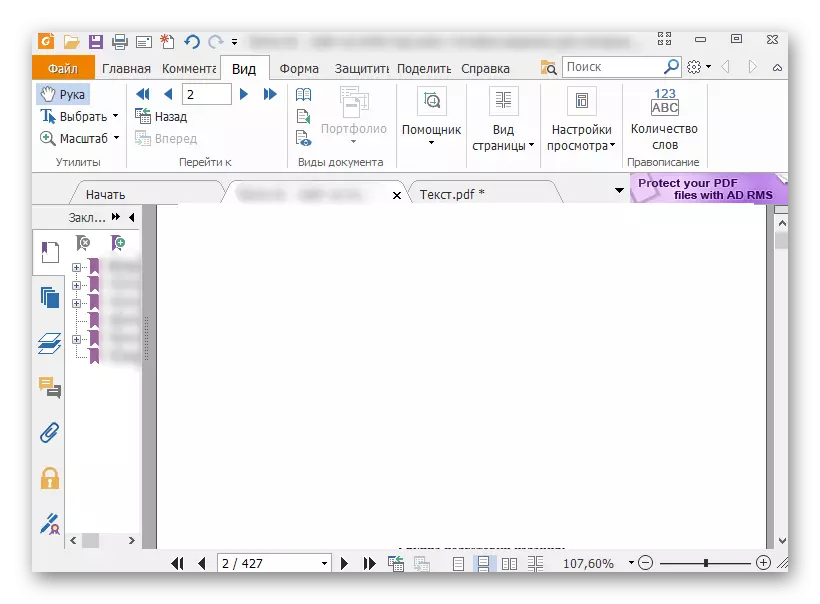
ເອກະສານ PDF ສາມາດປ່ຽນເປັນຮູບແບບອື່ນໆອີກຫຼາຍຮູບແບບ, ລວມທັງການນໍາໃຊ້ Excel ແລະ WORD, Visio, TXT ແລະ HTML. ໃນຖານະເປັນໃນບັນນາທິການທີ່ຄ້າຍຄືກັນຂອງປະເພດນີ້, ຜູ້ໃຊ້ສາມາດເພີ່ມສະແຕມແລະຄວາມຄິດເຫັນຂອງຕົນເອງ. ສະແດງສະຖິຕິສະຫຼຸບສັງລວມໃນເອກະສານທີ່ສາມາດນໍາໃຊ້ໄດ້, ເຊິ່ງປະກອບມີຈໍານວນຫນ້າ, ຄໍາສັບ, ຕົວອັກສອນ (ມີຊ່ອງຫວ່າງ) ແລະສາຍ. ການຂາດເຕັກໂນໂລຢີການຮັບຮູ້ຂໍ້ຄວາມແມ່ນແຍກອອກຈາກຂໍ້ເສຍປຽບ, ແຕ່ສິ່ງນີ້ໄດ້ຮັບການຊົດເຊີຍໂດຍຫ້ອງສະຫມຸດແລະການມີອິນເຕີເຟດທີ່ເວົ້າພາສາລັດເຊຍ.
ນີ້ແມ່ນວິທີແກ້ໄຂທີ່ດີທີ່ສຸດສໍາລັບແຍກເອກະສານ PDF ໃຫ້ເປັນຫນ້າຕ່າງກັນ. ບາງສ່ວນຂອງພວກເຂົາອະນຸຍາດໃຫ້ຄລິກໃສ່ສອງສາມເທື່ອເພື່ອປະຕິບັດວຽກງານ, ອື່ນໆແມ່ນບັນນາທິການທີ່ຫລາກຫລາຍທີ່ຫຼາກຫຼາຍແລະໃຫ້ໂອກາດຫຼາຍ.
